Ultimativ vejledning til at konvertere WebM til MP4 uden besvær
WebM er kendt for sin høje kvalitet og kompatibilitet med moderne browsere. Chromecast og HTML5 accepterer det også. Men det er vigtigt at bemærke, at WebM muligvis ikke altid er kompatibel med alle enheder og platforme. Derfor vælger nogle mennesker at konvertere dem til det bredt understøttede format - MP4. Hvis du også vil sikre, at den er tilgængelig overalt, skal du konvertere den. I dette indlæg lærer du, hvordan du ændrer dig WebM til MP4. Men før det, vil vi først skelne mellem disse to formater. Yderligere kender du nogle af de bedste konvertere, du kan bruge til dine behov.
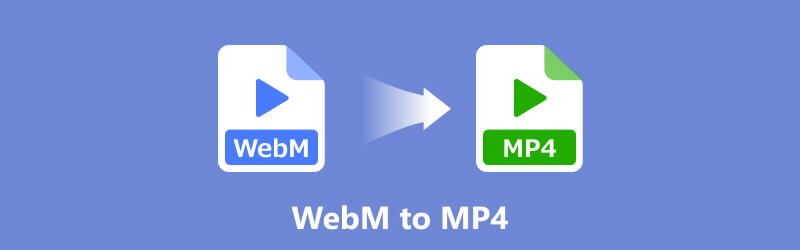
- GUIDELISTE
- Del 1. Webm vs. MP4
- Del 2. Tabsfri metode til at konvertere WebM til MP4 eller omvendt
- Del 3. Gratis metoder til at konvertere mellem WebM til MP4
- Del 4. Ofte stillede spørgsmål om konvertering af WebM til MP4
Del 1. Webm vs. MP4
WebM og MP4 tjener forskellige formål. De udmærker sig også begge i specifikke tilfælde, hvor deres unikke egenskaber er mest nyttige. Ikke desto mindre opstår der ofte forvirring, når man sammenligner disse formater. De vil gerne vide, hvad der er bedst mellem de to. De er også nysgerrige efter, hvad der adskiller disse formater fra hinanden. For at vide dette har vi lavet en sammenligningstabel for WebM- og MP4-formater. Vi vil skitsere deres vigtigste forskelle i forskellige aspekter.
| Aspekt | WebM | MP4 |
|---|---|---|
| Funktioner | Understøtter VP8/VP9 video, Vorbis audio | Understøtter H.264/H.265-video, AAC-lyd |
| Kvalitet | Høj kvalitet og optimeret til web | Høj kvalitet og bredt accepteret |
| Størrelse | Mindre filstørrelse sammenlignet med MP4 | Lille |
| Kompressionsmetode | VP8/VP9 video codec, Vorbis audio | H.264/H.265 video-codec, AAC-lyd |
| Codec | VP8, VP9, AVI til video; Vorbis, Opus for lyd | H.264, H.265, MPEG-4 del 2, MPEG-2, MPEG-1 til video; AAC, MP3 og mere til lyd |
| Kompatibilitet | God til webbrowsere, begrænset på noget software/hardware | Fremragende på tværs af enheder, platforme og software |
Som du kan se i sammenligningsdiagrammet ovenfor, er der to hovedårsager til at konvertere WebM til MP4. Disse to grunde omfatter kvalitet og kompatibilitet. Lad os først have kvaliteten. Da WebM-filer er til browsere, er de overlegne i kompressionsforhold end MP4. Men dens kvalitet vil være lavere end MP4. Bemærk også, at konvertering af WebM til MP4 heller ikke vil forbedre kvaliteten. Nu, hvad angår dets kompatibilitet, ser vi, at MP4 er det bedste valg. Dette gælder især, hvis du vil afspille din video på forskellige enheder og platforme.
Del 2. Tabsfri metode til at konvertere WebM til MP4 eller omvendt
På jagt efter et pålideligt værktøj til at konvertere WebM til MP4 eller omvendt? Godt, ArkThinker Video Converter Ultimate er den rigtige for dig. Det skiller sig ud som en af de bedste software, der findes på markedet i dag. Det lader dig ændre din nuværende fil til det ønskede format. På den måde kan du gøre den kompatibel med din valgte enhed eller operativsystem. Programmet understøtter også en bred vifte af videoformater. Det understøtter MP4, WebM, MOV, FLV, 3GP og mange flere. Faktisk, bortset fra en videokonverter, kan du også bruge den som en lydkonverter. Det kan konvertere lyd som MP3, FLAC, M4A osv. til dit ønskede format. Alt i alt præsenterer det en lovende løsning til at skifte mellem WebM og MP4. For at vide mere om værktøjets funktioner, her er de:
- Konverterer video- og lydformater til et andet format og omvendt.
- Det tilbyder en ren og letforståelig brugergrænseflade.
- Understøtter 1000+ video- og lydformater, inklusive dem, der er kompatible med enheder som iOS, Android, Samsung osv.
- Det lader dig også justere indstillinger som bitrate, opløsning og framerate.
- Understøtter både Mac- og Windows-operativsystemer.
- Det lader dig tilføje trim, klip, rotere, tilføje effekter, filtre og mere til din video.
Trin-for-trin vejledning til at konvertere WebM til MP4:
Gå først til det officielle websted for ArkThinker Video Converter Ultimate for at downloade det. Du kan også klikke på Hent knap, der er kompatibel med din computer. Derefter skal du installere og starte værktøjet.
Når du har fået adgang til værktøjets hovedgrænseflade, skal du sikre dig, at du er i Konverter afsnit. Derfra skal du klikke på Tilføj filer eller den Plus knappen for at tilføje dine WebM-filer. Eller du kan trække og slippe din fil i konverteren.
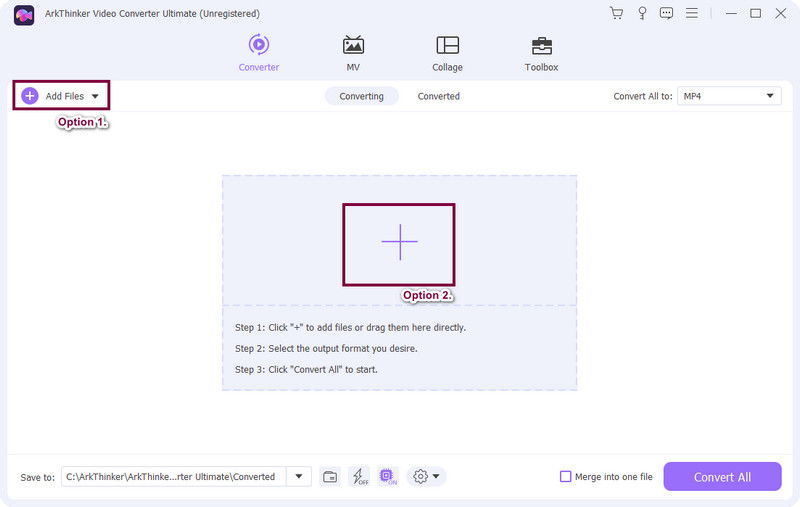
Når du har tilføjet filen, skal du klikke på Konverter alle til knappen. Vælg derefter MP4-outputformatet fra de angivne muligheder. Du kan også tilpasse dens profilindstillinger efter dine behov.
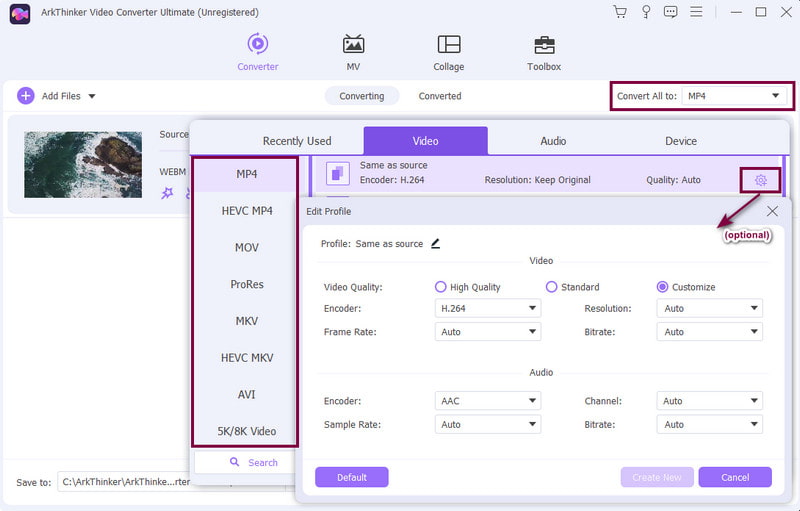
Når alt er indstillet, skal du vælge, hvor du vil eksportere din konverterede fil. Gå til Gem til rullemenuen og vælg din ønskede destination. Til sidst skal du trykke på Konverter alle knappen nederst til højre på værktøjets grænseflade. Vent derefter, indtil konverteringsprocessen er fuldført, og afspil din fil på din ønskede enhed.
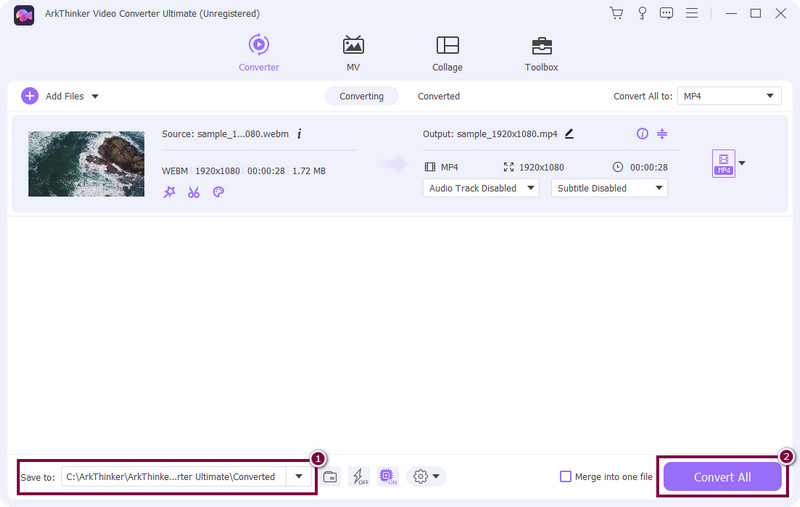
Der har du det! Konvertering af WebM til MP4 er gjort lettere med ArkThinker Video Converter Ultimate. Faktisk, bortset fra disse formater, kan du gøre ethvert format til et andet ved at bruge det. Hvad mere er, kan den konvertere op til 30× hurtigere sammenlignet med andre konvertere. Og du kan bruge det til styre videoafspilningshastigheden.
Del 3. Gratis metoder til at konvertere mellem WebM til MP4
Hvis du vil have gratis metoder til at omdanne din WebM til en MP4-fil, skal du fortsætte med at læse denne del. De angivne måder kan også hjælpe dig med at konvertere WebM til MP4 til Discord.
Metode 1. Konverter WebM til MP4 med CloudConvert
For det første har vi CloudConvert som en måde at ændre din WebM-fil til MP4-format. Det betragtes også som en af de mest populære formatkonvertere. Det lader dig konvertere forskellige filer mellem forskellige formater på en nemmere måde. Det understøtter et omfattende udvalg af filtyper, herunder dokumenter, e-bøger, videoer, lyd og mere. Bemærk også, at denne platform udelukkende fungerer i skyen. Det betyder, at du kan få adgang til de tjenester, den tilbyder direkte fra nettet. Du behøver således ikke installere anden software. Men det er også afgørende at vide, at det stadig er et onlineværktøj. Derfor skal du have en internetforbindelse for at få adgang til og bruge den.
Funktioner i CloudConvert
◆ Understøtter over 200 forskellige formater til konverteringer.
◆ Tilbyder en ligetil grænseflade, der gør det nemmere at uploade filer og vælge outputformater.
◆ Det giver dig adgang til det på enhver enhed med en internetforbindelse.
◆ Det giver en API til udviklere, der tillader integrationer med andre applikationer.
◆ Det lader dig uploade filer fra en computer, Google Drev, Dropbox, OneDrive og via URL.
Trin til at konvertere WebM til MP4 ved hjælp af CloudConvert:
Åbn først dine foretrukne browsere og søg efter CloudConvert. Gå derefter ind på den officielle hjemmeside for CloudConvert-platformen.
Når du har fået adgang til webstedet, vil du se Vælg Fil knap. Du har mulighed for at vælge mellem din computer, Dropbox, Google Drev osv.
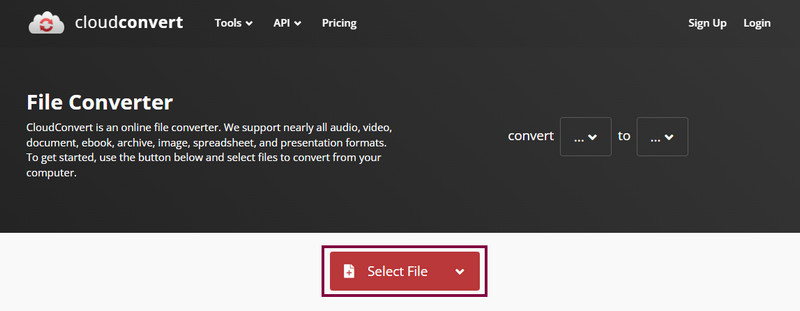
Når du har tilføjet WebM-filen, skal du gå til Konvertere til Drop down menu. Vælg derefter dit ønskede outputformat. Da du konverterer WebM til MP4, skal du vælge MP4 fra de medfølgende formater.
Nu har du også mulighed for at tilpasse videoindstillingerne baseret på dine behov. Til sidst skal du trykke på Konvertere knappen for at udføre konverteringsprocessen. Når processen er færdig, skal du downloade den.
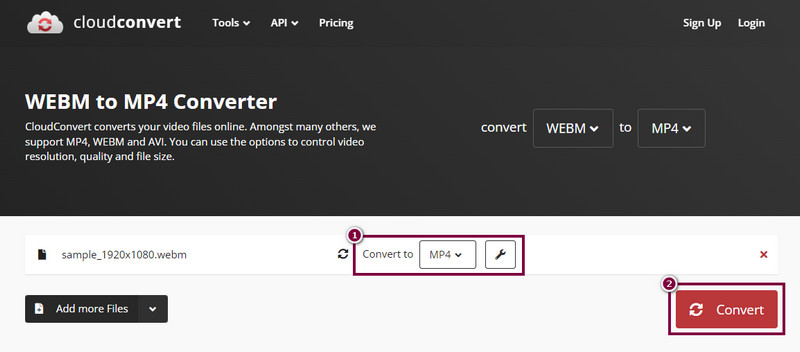
Metode 2. Konverter WebM til MP4 med VLC
VLC, udviklet af VideoLAN, tilbyder en alsidig løsning til konvertering af WebM-filer til MP4-format. Det er en gratis og open source-software, der er populær for sine robuste multimedieafspilningsmuligheder. Derudover inkluderer den indbygget funktionalitet til filkonvertering. Ved hjælp af VLC kan du transformere WebM-videoer til et bredt kompatibelt MP4-format. Faktisk har næsten alle computere allerede VLC-software installeret. Således kan du nemt konvertere dine filer, hvis du allerede har det. Selvom VLC fungerer som et praktisk værktøj til konvertering, har det dog nogle få ulemper. Nogle brugere vil måske finde dens grænseflade mindre intuitiv. Og derfor kan det være udfordrende for visse personer at navigere. På trods af disse begrænsninger forbliver VLC en pålidelig og gratis mulighed for at konvertere WebM til MP4-filer.
Funktioner i VLC Media Player
◆ Understøtter omfattende video- og lydfilformater. Det inkluderer MP4, WebM, MPEG, MOV, FLAC, AAC, MP3 og så videre.
◆ Tilgængelig på flere platforme, såsom Windows, macOS, Linux og så videre.
◆ Det udmærker sig ved at afspille multimediefiler med understøttelse af video-codecs.
◆ Tilpasbare afspilningsindstillinger, som billedformater, undertekster, lydspor og mere.
◆ Gratis.
Trin til at konvertere WebM-videofil til MP4:
Download og installer VLC på din Windows- eller Mac-computer. Åbn derefter værktøjet for at begynde at konvertere.
Klik nu på Medier fanen på den øverste del af værktøjets grænseflade. Vælg derefter Konverter / Gem mulighed fra rullemenuen.
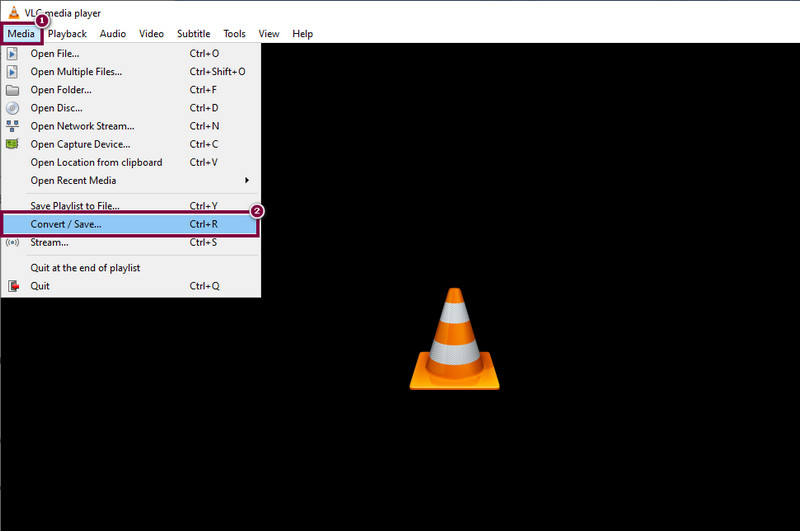
Gå til vinduets prompt Fil fanen. For at tilføje din WebM-fil skal du klikke på Tilføje knap. Sørg for at vælge WebM-filen. Klik derefter på Konverter / Gem fra den nederste højre del af dit nuværende vindue.
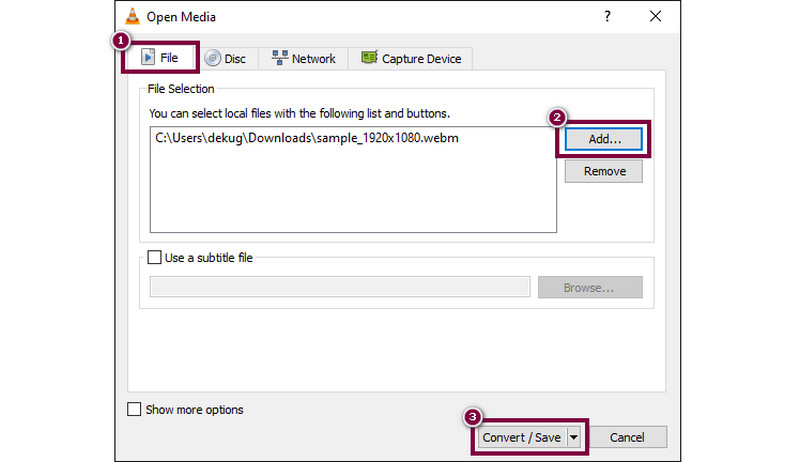
I det følgende vindue skal du gå til Profilindstillinger. Derfra, Video – H.264 + MP3 (MP4) knap. Vælg derefter en Destinationsfil for din konverterede fil. Når du er færdig, skal du trykke på Start knappen for at udføre konverteringsprocessen. Udover at konvertere videoer, kan VLC hjælpe dig beskære dine videoer.
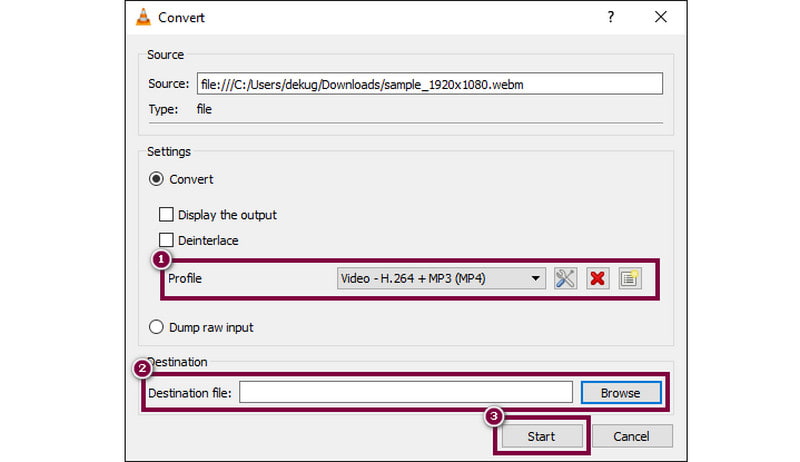
Del 4. Ofte stillede spørgsmål om konvertering af WebM til MP4
Er der en enhed, der kan eksportere video i WebM-format?
Nogle enheder eller software understøtter muligvis eksport af videoer i WebM-format. Men det er ikke så almindeligt som andre formater som MP4. WebM bruges ofte mere til onlineindhold på grund af dets optimerede kvalitet til nettet.
Kan jeg konvertere en MP4 til WebM i VLC?
Selvfølgelig ja. VLC understøtter konvertering af MP4 til WebM-format. Du kan følge de samme trin diskuteret ovenfor om, hvordan du konverterer WebM-filer til MP4. Men denne gang skal du tilføje MP4-filen og finde WebM-formatet fra profilindstillingerne.
Har WebM sine egne fordele sammenlignet med MP4?
Helt sikkert, ja! Nogle af WebM-filens fordele er, at de er mindre i størrelse sammenlignet med MP4. Den anden er, at WebM er open source og royaltyfri.
Hvordan bruger man FFmpeg til at konvertere MP4 til WebM?
For at bruge FFmpeg til at konvertere MP4 til WebM skal du udføre følgende kommando i terminalen eller kommandoprompten: ffmpeg -i input.mp4 -c:v libvpx -c:a libvorbis output.webm. Udskift derefter input.mp4 med navnet på din MP4-fil og output.webm med det ønskede navn til WebM-filen.
Konklusion
Som vist ovenfor er disse 3 metoder til at konvertere WebM til MP4. Nu er det også nemmere at løse problemer med videokompatibilitet. Blandt de leverede teknikker er der ét værktøj, der skiller sig mest ud. Og dette værktøj er ArkThinker Video Converter Ultimate. Med et par klik kan du ændre formaterne på dine video- eller lydfiler. Desuden kan du bruge dette program offline efter at have installeret det. Derfor gør det konverteringsprocessen mere bekvem. Så prøv det nu!
Hvad synes du om dette indlæg? Klik for at bedømme dette opslag.
Fremragende
Bedømmelse: 4.9 / 5 (baseret på 476 stemmer)
Relative artikler
- Konverter video
- En pålidelig gennemgang af de toprangerede HEVC-konvertere
- En anmeldelse af Freemake Video Converter for at hjælpe dig ind i det
- Kan vi afspille MKV-filer på din iPhone, og hvordan man realiserer det
- ArkThinker gratis MKV til MP4 konverter online [hurtigt og sikkert]
- MOV til GIF: Pålidelig tilgang til at konvertere MOV til GIF-format
- Sådan konverteres WebM til GIF med 4 desktop- og mobilværktøjer
- Bedste måder at konvertere MP4-videoer til GIF eller omvendt
- Sådan konverteres video til GIF: Nem og hurtig tilgangsmeta
- Konverter MP4 til MP3 gratis online – nemt værktøj fra ArkThinker
- ArkThinker gratis MOV til MP4 Converter Online [Nem at bruge]



